|
girusTİCARİ > Finans Yönetimi > Sabit Tanımlar > Firma-Cari/Kasa/Banka > Firma Cari Kart Tanım
Firma Cari Kart Tanım ekranı Cari Kart Tanım ekranı ile aynıdır. Burada yeni cari tanıtıp firmaya bağlayabilir veya cari tanım ekranında tanıtılarak firmaya bağlanan kayıtları görüntüleyip düzeltebilirsiniz. Cari Kart tanıtırken Firma Cari Kart Bilgileri tablosunda seçim yapılmadıysa ilgili cari bu ekranda gözükmeyecektir.

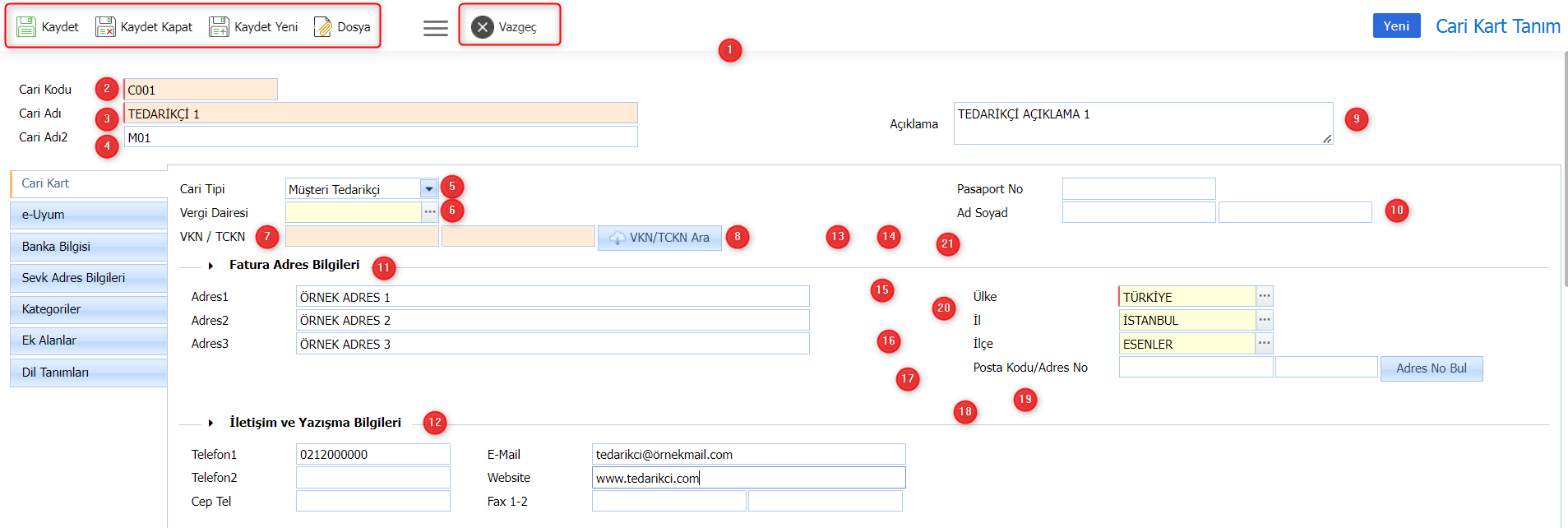
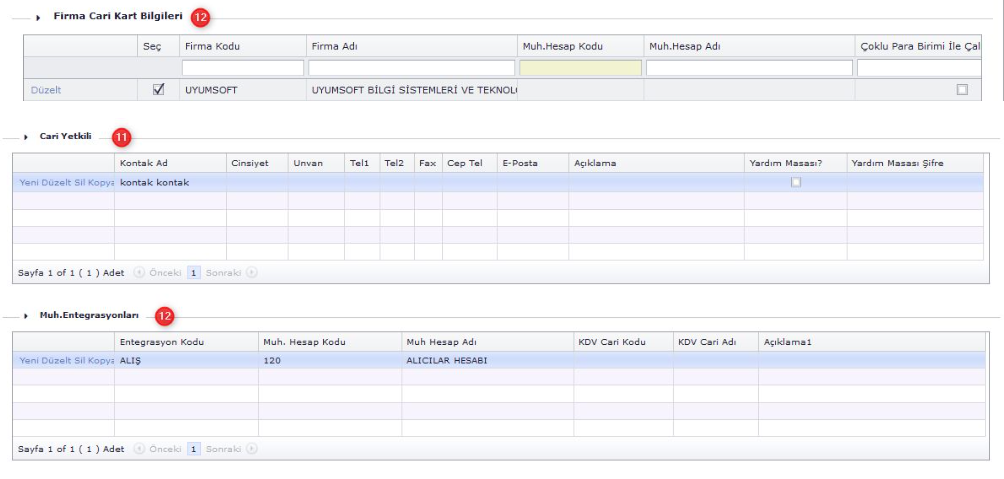
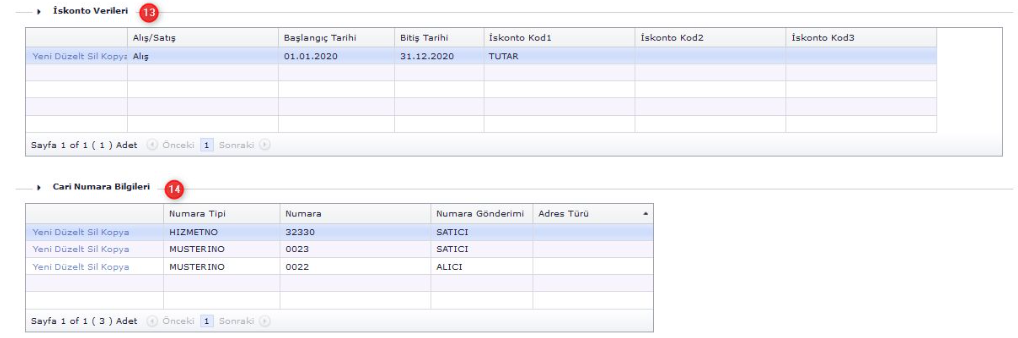
1.Yenibutonuna basınız. 2.Cari Kodu giriniz. Cari tanımlarken standart bir kod yapısı belirlenir. 3.Cari Adı giriniz. Carinin ünvanı veya ad soyad yazılır. 4.Müşteri, Tedarikçi, Müşteri-Tedarikçi, Bayi gibi sistemde tanımlı olan uygun Cari Tipini seçiniz. 5.Carinin bağlı olduğu vergi Vergi Dairesini seçiniz. 6.Carinin 10 haneli Vergi Kimlik Numarasını giriniz. Cari tüzel kişi değilse VKN bilgisi boş bırakılarak T.C. Kimlik Numarası bilgisi girilmelidir. VKN/TCKN ara ile ünvan ve adres bilgilerinin otomatik gelmesi sağlanabilmektedir. 7.Cari tüzel kişilik değilse Ad Soyad bilgisi giriniz. E Beyanname için girilmesi zorunludur. 8. Fatura Adres Bilgilerini doldurunuz. Carinin adres bilgilerini giriniz. Faturadaki adres alanı cari fatura adres bilgilerinden gelmektedir. 9. İletişim ve Yazışma Bilgilerini doldurunuz. Carinin telefon, e-Mail bilgilerini giriniz. 10. Firma Cari Kart Bilgileri tablosunda cari sistemde tanımlı firmalardan hangisi/hangileri ile çalışıyorsa seç butonunu işaretleyerek gerekli tanımlamaları yapınız. |

1.Düzelt modunda ilgili kaydın içine girerek Muh. Hesap Kodu, Cari Tipi ve diğer istenen bilgileri doldurunuz. 2.Kaydet butonuna basarak Firma Cari Kart Bilgileri kayıt işlemini tamamlayınız. |
11.Cari Yetkili tablosunda cari yetkiliye ait iletişim bilgilerinin yer aldığı kısımdır. Kontak Tanımlama ekranında tanımlanan bilgiler bu ekrandan seçilebilir.

1.Cari Yetkili tablosunda cari yetkiliye ait iletişim bilgilerinin yer aldığı kısımdır. Kontak Tanımlama ekranında tanımlanan bilgiler bu ekrandan seçilebilir. 2.Kontak Ad Soyad bilgisini seçiniz. Kontak bilgisi Kontak Tanımlama ekranında tanımlanmış olmalıdır. Diğer bilgiler bu ekrandan otomatik gelmektedir. 3.Kaydet butonuna basarak detay satırı kaydediniz. |
12.Muh.Entegrasyonları tablosunda cariye ait muhasebe entegrasyonu olacaksa gerekli tanımlamalar yapılır.

1. Muh.Entegrasyonları tablosunda cariye ait muhasebe entegrasyonu olacaksa gerekli tanımlamalar yapılır. 2.Entegrasyon Kodu seçiniz. Cari için entegrasyon tanıtılırken ‘Kart Bazında Hesap Sor’ parametresi işaretlendiyse burada ilgili Entegrasyon Kodu seçilebilmektedir. 3.Muh. Hesap Kodu seçiniz. Firmaya tanıtılan cari ile ilgili işlem yaparken belirtilen entegre kodu seçildiğinde muhasebe bağlantısının hangi hesap koduna kayıt atması isteniyorsa o hesap kodu seçilerek detay satır kaydedilir. 4.Kaydet butonuna basarak detay satırı kaydediniz. |
13.İskonto Verileri, Cariye ait iskonto bilgilerinin girildiği ekrandır. Bu ekranda tanıtılan iskonto satış/satınalma ekranında otomatik gelmektedir.

1.İskonto Verileri, Cariye ait iskonto bilgilerinin girildiği ekrandır. Bu ekranda tanıtılan iskonto satış/satınalma ekranında otomatik gelmektedir. 2.Alış/Satış seçimi yapınız. İskonto satınalma işleminde uygulanacak ise Alış satış işleminde uygulanacak ise Satış seçiniz. 3.Başlangıç Tarihi giriniz. Bu tarih iskontonun uygulanmaya başlayacağı tarihtir. 4.Bitiş Tarihi giriniz. Bu tarihten sonra iskonto uygulanmayacaktır. 5.Uygulanacak iskontoyu sistemde tanımlı iskonto tanımlarından seçiniz. İskonto Kod1-2-3 olarak 3 iskonto aynı anda tanıtılabilmektedir. 6.Kaydet butonuna basarak İskonto Verileri kayıt işlemini tamamlayınız. |
14.Cari Numara Bilgileri sekmesinde E-Fatura/ E-Arşiv dizayn ve xml şablonunda tanıtılacak cariye ait çeşitli sayısal veriler (Müşteri No, Bayi No, Üretici No gibi) bu ekranda tanıtılmaktadır. Ayrıca bilgi ve raporlama için kullanılabilmektedir.
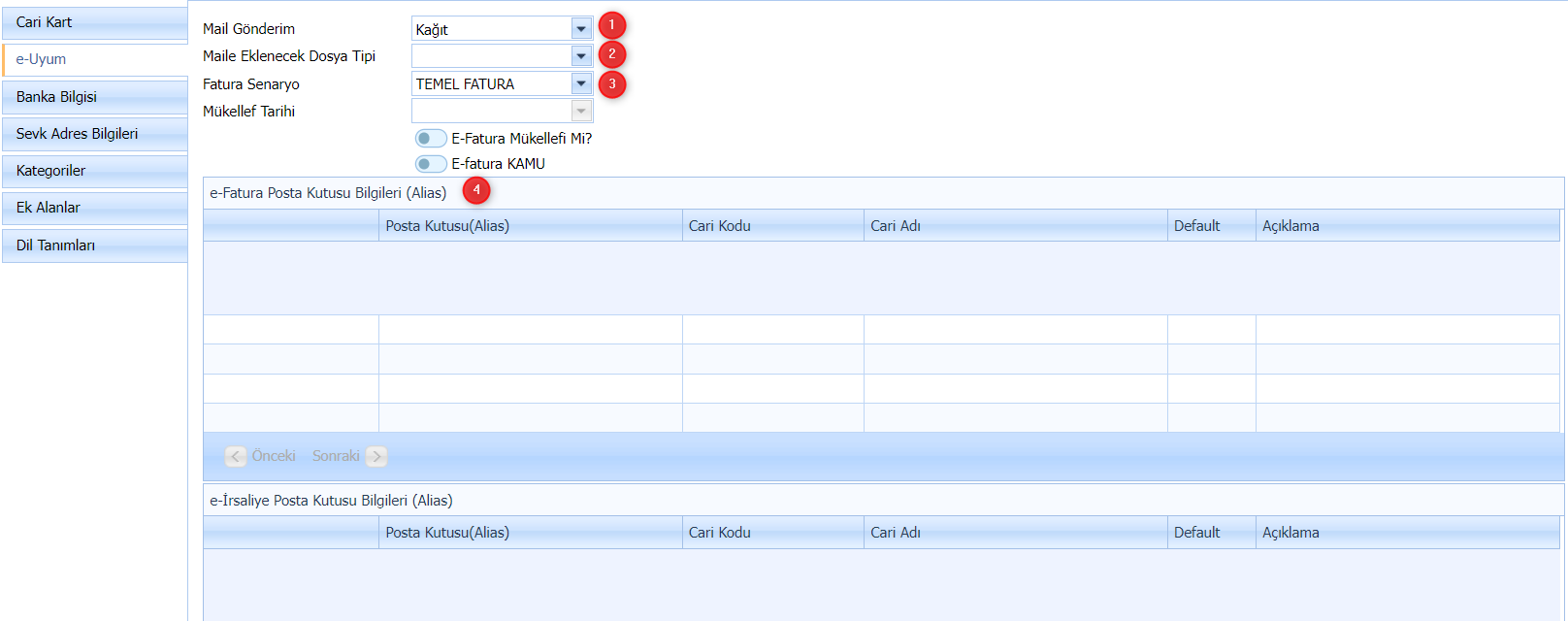
1. E-Uyum carinin E-Dönüşüm bilgileri bu sekmede yer almaktadır. E-Fatura modülünden E-Mükellef güncelleme ile otomatik bilgiler gediği gibi bazı bilgiler manuel girilebilmektedir. 2.E-Fatura bilgilerini giriniz. Bu bilgiler Cari Kart Toplu İşlemler ekranında da birden çok cari için girilebilmektedir. 3. Mail gönderim yolu seçiniz. Kağıt veya mail seçimi yapılır. Kağıt çıktı verilen carilerde kağıt, mail gönderilen carilerde mail seçilmelidir. 4. Maile Eklenecek Dosya Tipi seçiniz. Mail ile gidecek fatura formatı için xml, pdf veya xml_pdf seçimi yapılır. 5. Fatura Senaryo seçiniz. Temel Fatura veya Ticari Fatura seçimi yapılır. 6.E-İrsaliye mükellefi ise bilgisi işaretlenir. Mükellef tarihi bilgileri otomatik dolmaktadır. 7.E-Fatura ve E-İrsaliye Posta Kutusu Bilgileri otomatik gelmektedir. Eğer 2 adet posta kutusu bilgisi geliyorsa varsayılan seçilmelidir. |
15.Banka Bilgisi Cari ile çalıştığımız bankalar girilerek kayıt yapılır ve banka talimat oluşturma gibi ekranlarda kayıtlar buradaki bilgilerden faydalanarak oluşturulmaktadır.

1.Banka Bilgisi 2.Cari ile çalıştığımız bankalar girilerek kayıt yapılır ve banka talimat oluşturma gibi ekranlarda kayıtlar buradaki bilgilerden faydalanarak oluşturulmaktadır. 3.Cari hesabının bağlı olduğu Banka Kodunu seçiniz. 4.Cari hesabının bağlı olduğu Banka Şube Kodunu seçiniz. 5.Carinin Banka Hesap No bilgisini giriniz. 6.Kaydet butonuna basarak Banka Bilgisi kayıt işlemini tamamlayınız. |
16.Sevk Adres Bilgileri
Carinin fatura adresinden farklı sevk adresleri varsa burada tanımlanır.

1.Sevk Adres Bilgileri 2.Carinin fatura adresinden farklı sevk adresleri varsa burada tanımlanır. 3.Adres Türü seçiniz. Depo, mağaza gibi kullanılacak adres türleri sistemde tanımlı olmalıdır. 4.Adres bilgilerini doldurunuz. 5.Kaydet butonuna basarak Sevk Adres Bilgileri kayıt işlemini tamamlayınız. 6.Kategoriler 7.Raporlamalara yönelik gruplama ve filtreler için tanımlama yapılabilir. 8.Ek Alanlar 9.Cari kart ekranı içinde sabit alanların yeterli olmadığı durumda buradaki alanlar kullanılabilmektedir. Ek alan adları Cari Kart Ek Alan Adları ekranından değiştirilebilir. 10 Yazı, 10 Tarih, 10 Sayı alanı bulunmaktadır. 10.Sadece kaydetmek istiyorsanız Kaydet butonuna, kaydedip bu ekrandan çıkmak için Kaydet Kapat butonuna, kaydettikten sonra yeni bir kayıt yapacaksanız Kaydet Yeni butonuna, kayıt işleminden vazgeçmek için Vazgeç butonuna basınız. |
17.Kategoriler
Raporlamalara yönelik gruplama ve filtreler için tanımlama yapılabilir.
Ek Alanlar
Cari kart ekranı içinde sabit alanların yeterli olmadığı durumda buradaki alanlar kullanılabilmektedir. Ek alan adları Cari Kart Ek Alan Adları ekranından değiştirilebilir. 10 Yazı, 10 Tarih, 10 Sayı alanı bulunmaktadır.
18.Sadece kaydetmek istiyorsanız Kaydet butonuna, kaydedip bu ekrandan çıkmak için Kaydet Kapat butonuna, kaydettikten sonra yeni bir kayıt yapacaksanız Kaydet Yeni butonuna, kayıt işleminden vazgeçmek için Vazgeç butonuna basınız.
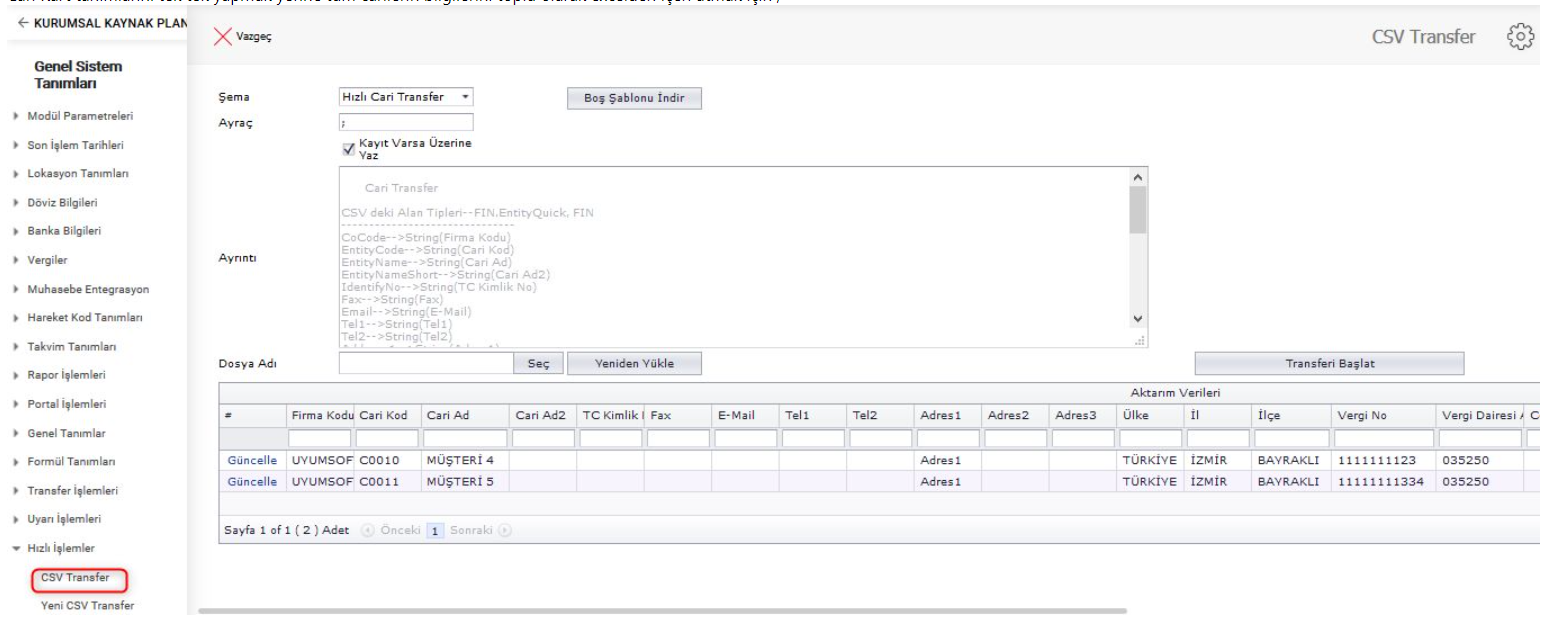
1.Cari Kart tanımlarını tek tek yapmak yerine tüm carilerin bilgilerini toplu olarak excelden içeri atmak için ;
2.girusTİCARİ > Genel Sistem Tanımları > Hızlı İşlemler > CSV Transfer ekranında Şema 'Hızlı Cari Transfer' seçip Boş Şablonu İndir butonuna basarak excel şablonu indirilir. Cari bilgileri ile excel doldurulduktan sonra Dosya seçilip Yüklenir ve Transferi Başlat butonuna basarak sisteme aktarımı sağlanır.
3.Buaşekilde aktarım tamamlindıktan sonra hem cari kart açiliış hem de firmaya tanıtılmış olur.
|
| 








